Roter iestatīšana no planšetdatora un tālruņa

- 4230
- 461
- Juan Beer
Ko darīt, ja jūs iegādājāties Wi-Fi maršrutētāju, lai sēdētu internetā no mobilās ierīces, bet jums nav datora vai klēpjdatora, lai to konfigurētu? Tajā pašā laikā jebkura instrukcija sākas ar to, kas jums jādara Windows un nospiežiet to, sāciet pārlūku un tā tālāk.
Faktiski maršrutētāju var viegli konfigurēt no Android un iPad planšetdatora vai tālruņa - arī operētājsistēmā Android vai Apple iPhone. Tomēr to var izdarīt no jebkuras citas ierīces, kur ir ekrāns, spēja izveidot savienojumu ar Wi-Fi un pārlūku. Tajā pašā laikā, iestatot maršrutētāju no mobilās ierīces, nebūs īpašu atšķirību, un visas nianses, kuras vajadzētu būt bruņotām, es aprakstīšu šajā rakstā.
Kā iestatīt Wi-Fi maršrutētāju, ja ir tikai planšetdators vai tālrunis
Internetā atradīsit daudzas detalizētas vadlīnijas dažādu bezvadu maršrutētāju modeļu iestatīšanai dažādiem interneta pakalpojumu sniedzējiem. Piemēram, manā vietnē, sadaļas rotera iestatījumos.
Atrodiet jums atbilstošās instrukcijas, pievienojiet pakalpojumu sniedzēja kabeli maršrutētājam un iekļaujiet to kontaktligzdā, pēc tam ieslēdziet Wi-Fi savā mobilajā ierīcē un dodieties uz pieejamo bezvadu tīklu sarakstu.

Savienojums ar Wi-Fi maršrutētāju no tālruņa
Sarakstā jūs redzēsit atvērtu tīklu, kuram ir nosaukums, kas atbilst jūsu maršrutētāja-Link, Asus, TP-Link zīmolam vai citam. Savienojiet ar to, parole nav nepieciešama (un, ja jums tā nepieciešama, atiestatiet maršrutētāju uz rūpnīcas iestatījumiem, lai to nodrošinātu atiestatīšanas pogu, kas jātur 30 sekunžu reģionā).
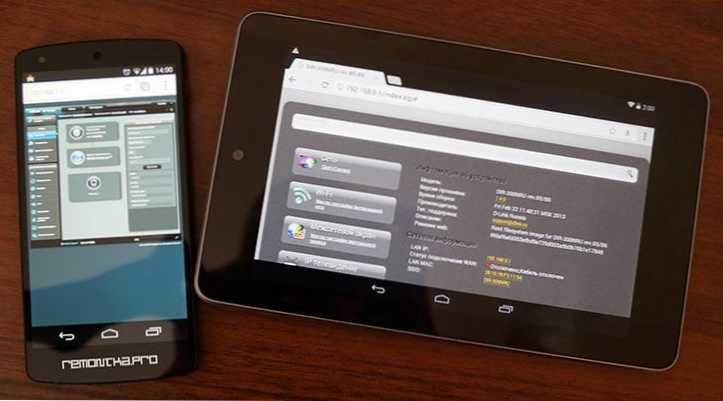
ASUS maršrutētāja iestatījumu lapa pa tālruni un D-Link uz planšetdatora
Veiciet visas darbības, lai iestatītu pakalpojumu sniedzēja interneta savienojumu, kā aprakstīts instrukcijās (kuras jūs atradāt iepriekš), tas ir, palaidiet pārlūku planšetdatorā vai tālrunī, dodieties uz adresi 192.168.0.1 vai 192.168.Viens.1, ievadiet lietotājvārdu un paroli, konfigurējiet WAN savienojumu ar vēlamo tipu: L2TP for Beeline, pppoe rostelecom, māja.Ru un daži citi.
Saglabājiet savienojuma iestatījumus, bet Pagaidām nenogalini bezvadu tīkla nosaukuma parametrus SSID un parole WI-Fi. Ja jūs pareizi ieviesāt visus iestatījumus, tad pēc neilga laika maršrutētājs instalēs interneta savienojumu, un jūs varat atvērt vietni savā ierīcē vai skatīties pastu, neizmantojot mobilo savienojumu.
Ja viss ir nopelnījis, mēs dodamies uz Wi-Fi drošības noregulēšanu.
Mainot bezvadu tīkla parametrus, izmantojot Wi-Fi savienojumu, ir svarīgi zināt, mainot bezvadu tīkla parametrus
Jūs varat mainīt bezvadu tīkla nosaukumu, kā arī ievietot paroli Wi-Fi tādā pašā veidā, kā aprakstīts instrukcijās, kā iestatīt maršrutētāju no datora.
Tomēr ir viena nianse, kas jums jāzina: katru reizi, mainot bezvadu tīkla parametru maršrutētāja iestatījumos, mainiet tā vārdu uz savu, iestatiet paroli, savienojums ar maršrutētāju tiks pārtraukts un planšetdatorā Un tālruņa pārlūks, kas var izskatīties kā kļūda, atverot lapu, var šķist, ka maršrutētājs karājas.
Tas notiek tā iemesla dēļ, ka, mainot parametru tīklu, kurā bija pievienota jūsu mobilā ierīce, pazūd jauna un parādās ar citu nosaukumu vai aizsardzības parametriem. Tajā pašā laikā tiek saglabāti maršrutētāja iestatījumi, nekas karājās.
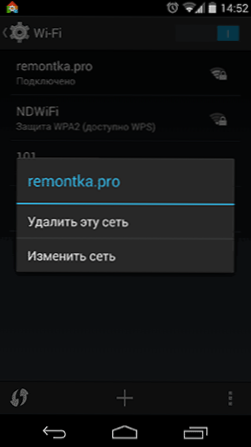
Attiecīgi pēc savienojuma savienojuma jums vajadzētu atkal savienoties ar jauno Wi-Fi tīklu, atkal iedziļināties maršrutētāja iestatījumos un pārliecinieties, ka viss tiek saglabāts vai apstipriniet saglabāšanu (pēdējais uz D-Link). Ja ierīce nevēlas izveidot savienojumu pēc parametru maiņas, savienojumu sarakstā "aizmirst" šo savienojumu (parasti ar garu nospiešanu, jūs varat izsaukt izvēlni šādai darbībai, izdzēst šo tīklu), pēc tam atkal atrodiet tīklu un savienot.

